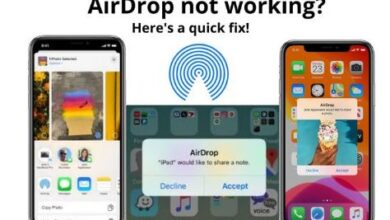توقف كاميرا iPhone 12 ، أنت تحاول تصوير جهاز iPhone 12 الخاص بك ، لكنه لا يعمل. يمكن أن تجعل مشكلات البرامج والأجهزة الكاميرا تبدو سوداء أو ضبابية أو مجمدة تمامًا! في هذه المقالة ، سأشرح كيفية إصلاح المشكلة عندما لا تعمل كاميرا iPhone 12 الخاصة بك .


هل الكاميرا الخاصة بي معطلة؟
إذا كانت كاميرا iPhone 12 الخاصة بك لا تعمل ، فلا داعي للذعر الآن. يفترض الكثير من الناس أنه يجب أن تكون هناك مشكلة في الجهاز عندما لا تعمل كاميرا iPhone 12 الخاصة بهم ، لكن هذا ليس صحيحًا بالضرورة. في كثير من الأحيان ، تحدث هذه المشكلة بسبب مشكلة في البرنامج! بعد كل شيء ، تطبيق الكاميرا مثل أي تطبيق iPhone آخر – يمكن أن يتعطل!
اتبع الدليل التفصيلي أدناه لتشخيص وإصلاح السبب الحقيقي لعدم عمل كاميرا iPhone 12.
احترس من تطبيقات الكاميرا الخارجية
إذا كنت متحيزًا لأي من تطبيقات iPhone التابعة لجهات خارجية والتي تصل إلى الكاميرا ، فمن المحتمل أن يكون أحدها هو جذر المشكلة. بالمقارنة مع تطبيق iPhone Camera الأصلي ، فإن تطبيقات الطرف الثالث أكثر عرضة للانهيار.
قم بإزالة iPhone 12 الخاص بك من علبته
هل وضعت حافظة iPhone 12 الخاصة بك عن طريق الخطأ رأسًا على عقب؟ إذا قمت بذلك ، فقد يكون هذا هو سبب عدم عمل الكاميرا. قد يبدو الأمر سخيفًا ، لكن من السهل نسبيًا وضع حافظة iPhone 12 الخاصة بك بطريقة خاطئة.
نظف الكاميرا
يمكن أن يتراكم الغبار أو الأوساخ على عدسة الكاميرا ، مما يجعلها تبدو مكسورة عند فتح تطبيق الكاميرا. إنها لفكرة جيدة أن تمسح جهاز iPhone الخاص بك بانتظام بقطعة قماش من الألياف الدقيقة لإبقائه نظيفًا!


أعد تشغيل iPhone 12
كما ذكرنا سابقًا ، يمكن أن تتسبب مشكلات البرامج البسيطة في توقف كاميرا iPhone 12 عن العمل. يمكن إصلاح الكثير من مشكلات البرامج الصغيرة بسرعة عن طريق إعادة تشغيل جهاز iPhone الخاص بك.
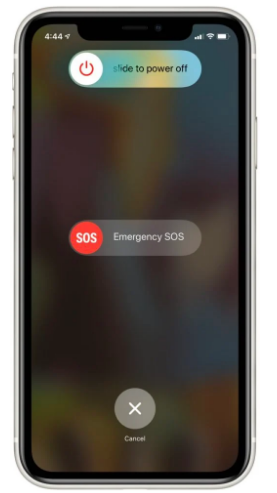
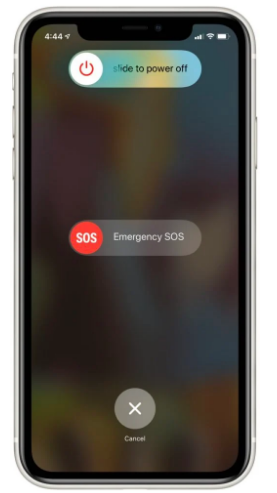
لإغلاق جهاز iPhone 12 ، اضغط مع الاستمرار على الزر الجانبي وأي من زري الصوت. بعد بضع ثوانٍ ، سيظهر على الشاشة شريط تمرير باللونين الأحمر والأبيض بعنوان “الانزلاق لإيقاف التشغيل”. اسحب رمز الطاقة من اليسار إلى اليمين لإيقاف تشغيل جهاز iPhone 12.
بمجرد إيقاف تشغيل جهاز iPhone ، انتظر بضع ثوانٍ ، ثم اضغط مع الاستمرار على الزر الجانبي مرة أخرى. استمر في الضغط على الزر الجانبي حتى يظهر شعار Apple على شاشتك. سيعود جهاز iPhone 12 الخاص بك مرة أخرى بعد فترة وجيزة.
بمجرد تشغيل iPhone الخاص بك ، افتح تطبيق الكاميرا وشاهد ما إذا كان كل شيء يعمل مرة أخرى. إذا كنت لا تزال تواجه مشكلة ، فاستمر في القراءة!
أغلق كل تطبيق على جهاز iPhone الخاص بك 12
من المحتمل أن تكون كاميرا iPhone 12 قد توقفت عن العمل بسبب تعطل تطبيق الكاميرا أو تطبيق آخر. عندما يتعطل أحد التطبيقات على جهاز iPhone الخاص بك ، يمكن أن يؤدي ذلك إلى جميع أنواع المشاكل على جهاز iPhone الخاص بك ، خاصةً إذا تركته مفتوحًا ويعمل في الخلفية.
اسحب لأعلى من أسفل الشاشة واضغط بإصبعك في منتصف الشاشة حتى يفتح مبدل التطبيق. بعد ذلك ، اسحب جميع تطبيقاتك لأعلى ولأسفل أعلى الشاشة لإغلاقها.
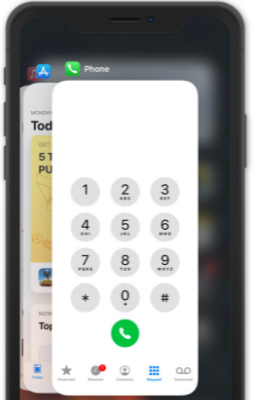
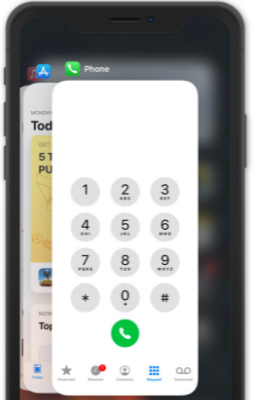
قم بتحديث جهاز iPhone الخاص بك 12
في بعض الأحيان ، تحدث أخطاء ، مثل عطل الكاميرا ، بشكل غير متوقع عندما يعمل جهاز iPhone الخاص بك بإصدار قديم من iOS. إنها لفكرة جيدة أن تقوم بتحديث جهاز iPhone 12 الخاص بك كلما أصدرت Apple تحديث iOS جديدًا.
افتح الإعدادات وانقر فوق عام -> تحديث البرنامج. ثم ، انقر فوق تنزيل وتثبيت أو تثبيت الآن .
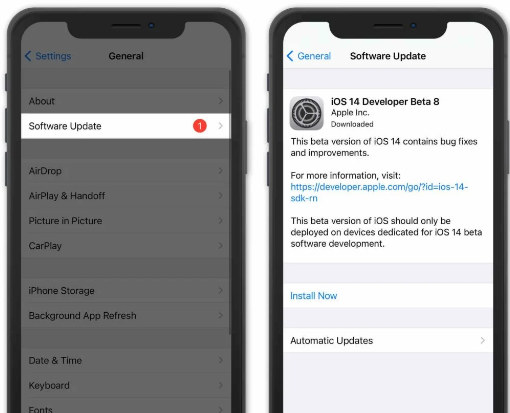
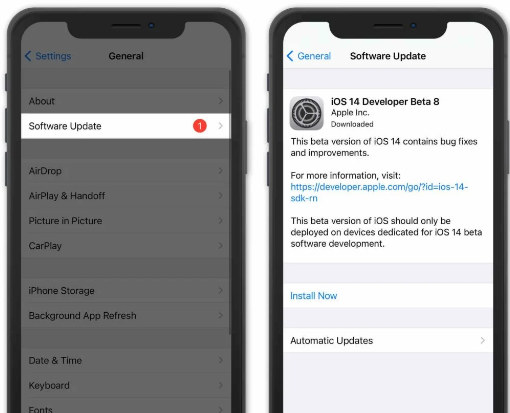
امسح كل الاعدادت
يؤدي “إعادة تعيين جميع الإعدادات” إلى مسح كل شيء في “الإعدادات” إلى إعدادات المصنع الافتراضية. هذا يعني أنه سيتعين عليك إعادة إدخال كلمات مرور Wi-Fi الخاصة بك ، وإعادة توصيل أجهزة Bluetooth الخاصة بك ، وإعداد خلفية الشاشة مرة أخرى ، والمزيد. على الرغم من أنه غير مريح إلى حد ما ، إلا أن إعادة الضبط هذه يمكنها إصلاح مشكلات البرامج العميقة على جهاز iPhone الخاص بك.
افتح الإعدادات وانقر فوق عام -> إعادة تعيين -> إعادة تعيين جميع الإعدادات . أدخل رمز مرور iPhone الخاص بك ، ثم انقر فوق إعادة تعيين جميع الإعدادات مرة أخرى عندما تظهر نافذة التأكيد المنبثقة على الشاشة. سيتم إغلاق جهاز iPhone 12 الخاص بك ، وإعادة تعيينه ، ثم تشغيل نفسه مرة أخرى.
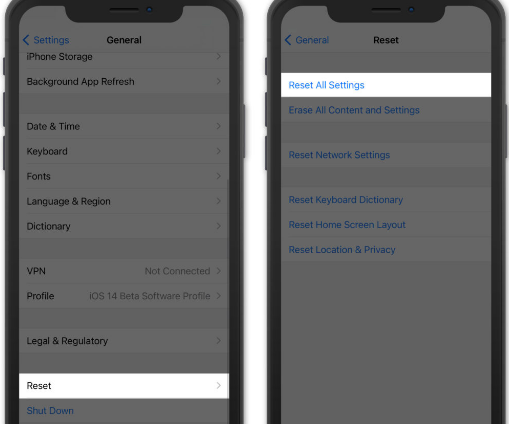
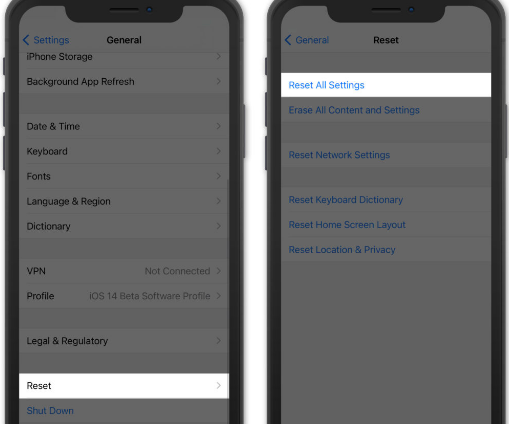
قم بعمل نسخة احتياطية لجهاز iPhone الخاص بك 12
قبل المضي قدمًا في الخطوة التالية ، نوصي بعمل نسخة احتياطية من iPhone 12. خطوتنا التالية ، تحديث البرنامج الثابت للجهاز (DFU) يستعيد ويمحو ويعيد تحميل كل سطر من التعليمات البرمجية على جهاز iPhone 12. بدون نسخة احتياطية ، ستفقد كل شيء. جهات الاتصال والصور ومقاطع الفيديو والمزيد.
من المحتمل أيضًا أن تكون مشكلة في الجهاز هي سبب عدم عمل كاميرا iPhone 12. إذا كان الأمر كذلك ، فقد تكون هذه هي الفرصة الأخيرة لعمل نسخة احتياطية من جهاز iPhone الخاص بك ، خاصةً إذا توقفت الكاميرا عن العمل بعد السقوط أو التعرض للسائل.
هناك عدة طرق لعمل نسخة احتياطية من iPhone. تحقق من مقالتنا الأخرى لمعرفة كيفية عمل نسخة احتياطية لجهاز iPhone الخاص بك على iCloud أو Finder أو iTunes!
DFU قم باستعادة جهاز iPhone الخاص بك 12
بمجرد قيامك بعمل نسخة احتياطية من جهاز iPhone الخاص بك ، فمن الآمن الانتقال إلى الإصلاح النهائي للمنزل – استعادة DFU . هذه هي الخطوة الأخيرة التي يمكنك اتخاذها قبل استبعاد مشكلة البرنامج تمامًا. إنه أيضًا أول شيء ستفعله تقنية Apple إذا أحضرت iPhone 12 الخاص بك إلى Genius Bar ، ولهذا السبب نوصي بتجربته في المنزل أولاً. تحقق من إرشادات الفيديو الخاصة بنا لمعرفة كيفية وضع iPhone 12 الخاص بك في وضع DFU !
خيارات الإصلاح
إذا كانت كاميرا iPhone 12 الخاصة بك لا تزال لا تعمل بعد استعادة DFU ، فقد حان الوقت للنظر في خيارات الإصلاح. نوصي بالتواصل مع دعم Apple. تقدم Apple المساعدة عبر الإنترنت وعبر الهاتف وعبر البريد الإلكتروني وشخصيًا. تأكد من تحديد موعد أولاً إذا كنت تخطط للتوجه إلى متجر Apple المحلي الخاص بك!
تخيل هذا: الكاميرا تعمل!
لقد أصلحت المشكلة مع جهاز iPhone 12 الخاص بك وهو يلتقط الصور ومقاطع الفيديو مرة أخرى. تأكد من مشاركة هذه المقالة على وسائل التواصل الاجتماعي لتعليم أصدقائك وعائلتك ومتابعيك ما يجب فعله عندما لا تعمل كاميرا iPhone 12 الخاصة بهم. هل لديك أي أسئلة أخرى؟ تركها في قسم التعليقات أدناه!